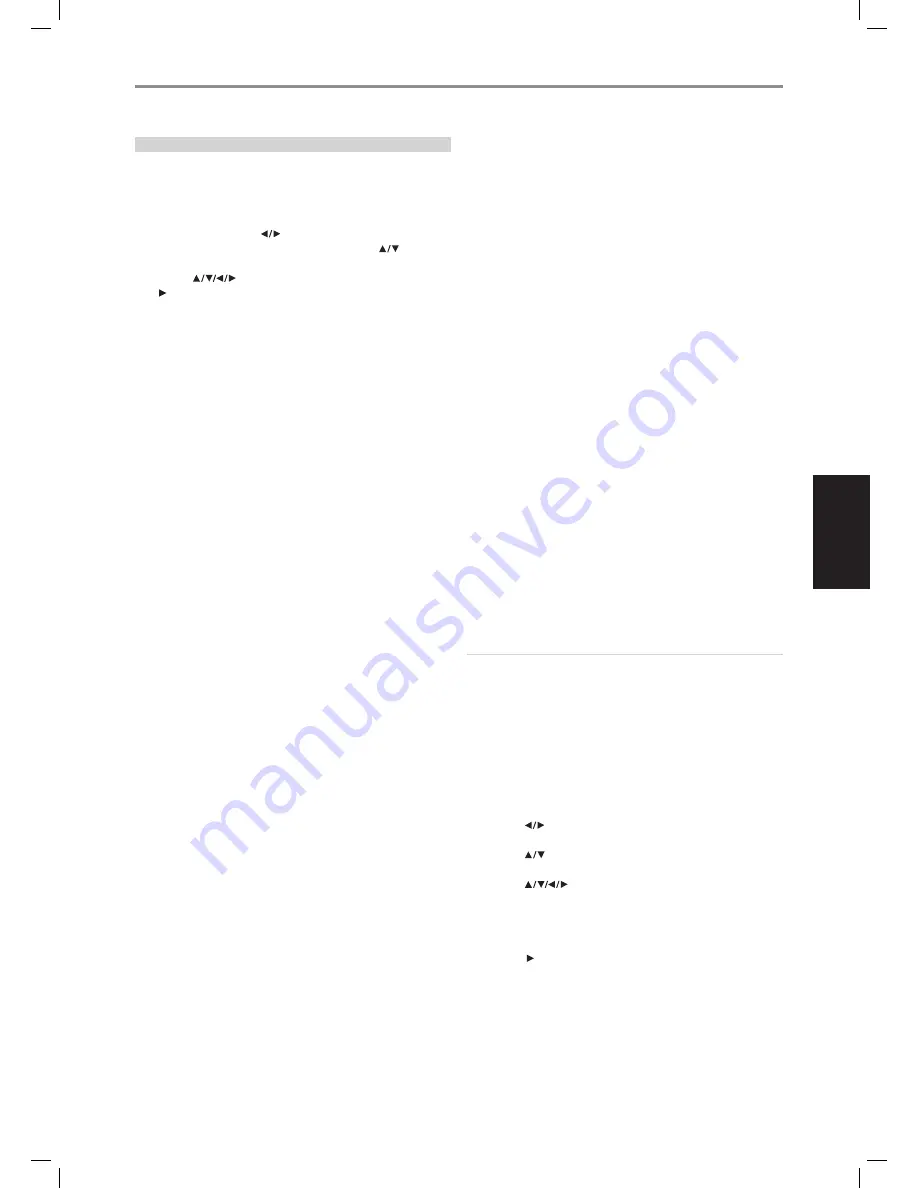
HUR DU ANVÄNDER “MY MEDIA” FUNKTIONERNA
T 577 kan bläddra bland, och spela filmer , musik och foton som du lagrat
på en DLNA Certifierad mediaservers ansluten via ditt hemnätverk.
1
Kontrollera dina nätverksanslutning och inställningar. Se även avsnittet
“NÄTVERKS INSTÄLLNINGSMENY”, i delen “HUR DU ANVÄNDER T 577”
under rubriken “HANDHAVANDE”.
2
Tryck på [HOME]. Använd [
] för att välja “My Media”. Tryck på [ENTER].
3
T 577 kan leta efter och visa upp till 32 servrar. Använd[
] för att
välja en server i listan. Tryck på [ENTER].
4
Använd [
] för att välja något innehåll från listan. Tryck på
[ ] för att starta avspelning av det valda innehållet.
5
Tryck på [SEARCH] för att återgå till serverlistans meny.
om dlna
T 577 är en DLNA Certifierad digital mediaspelare som kan visa och spela
filmer, foton och musikinnehåll från en DLNA Certifierad nätverksenhet eller
DLNA server. Digital Living Network Alliance (DLNA) är en organisation som
spänner over flera tillverkare av konsumentelektronik, datortillverkare och
tillverkare av mobilelektronik. Digital Living ger konsumenterna ett enkelt
sätt att dela ut digitala media via ett fast eller trådlöst nätverk i hemmet.
T 577 följer DLNA Interoperability Guidelines v1.5. När en PC kör en DLNA
servermjukvara eller annan DLNA kompatibel enhet är ansluten till T 577,
kan vissa inställningar på mjukvaran eller andra enheter behövas. Vi hänvisar
till bruksanvisningen för mjukvaran eller enheten för mer information.
hur du inStallerar nero mediahome 4 eSSentialS
Med din T 577 följer det med en CD-ROM med Nero MediaHome 4
Essentials CD-ROM. Nero MediaHome 4 Essentials är ett program som
hjälper dig att komma åt film, musik och fotofiler som du lagrat på din
dator till din T 577. Innan du installerar Nero MediaHome 4 Essentials bör du
kontrollera systemkraven nedan.
•
Windows XP (Service Pack 2 eller högre), Windows Vista (inget Service
Pack behövs), Windows XP Media Center Edition 2005 (Service Pack 2
eller högre), Windows Server2003
•
Windows Vista 64-bit edition (programmet körs i 32-bitsläge)
•
Hårddiskutrymme 200 MB harddiskutrymme för en typinstallation av
Nero MediaHome enbart
•
1.2 GHz Intel Pentium III eller AMD Sempron™2200+ processorer
•
MInne: 256 MB RAM
•
Grafikkort med minst 32 MB videominne, minsta upplösning 800 x 600
pixel och 16-bitars färgdjup
•
Windows Internet Explorer 6.0 eller högre
•
DirectX 9.0c revision 30 (Augusti 2006) eller senare
•
Nätverk: 100 Mb Ethernet, WLAN (IEEE 802.11b/g/n)
Följande beskriver hur du installerar Nero MediaHome 4 Essentials. En
installationshandledning kommer att hjälpa dig genom den snabba och
okomplicerade installationsprocessen.
1
Stäng alla andra Microsoft Windows progran och stäng av
antivirusprogram som kan vara på.
2
Sätt i Nero MediaHome 4 Essentials CD-ROM i din dators CD-ROM
läsare.
3
Klicka på “Nero MediaHome 4 Essentials”. Installationen förbereds och
handledningen visas.
4
Klicka på “Next” för astt visa menyn för att skriva in ditt serienummer..
Klicka på “Next” för att fortsätta.
5
Om du accepterar alla villkor, markerar du rutan för “I accept the License
Conditions”. Klicka på “Next”. Installationen fortsätter inte utan detta
medgivande.
6
Klicka för “Typical” och sedan “Next”. Installationsprocessen startar.
7
Om du vill delta i den anonymous datainsamlingen, väljer du att
markera den rutan och sedan klickar du på “Next”.
8
Klicka på “Exit” för att slutföra installationen.
hur du delar filer och mappar
På din dator måste du dela ut de mappar som innehåller filmer, musik
och/eller foton som du vill visa med “My Media” funktionen. Nedan visas
proceduren för att välja ut de mappar du vill använda på din dator.
1
Dubbelklicka på “Nero MediaHome 4 Essentials” ikonen på skrivbordet.
2
Klicka på “Network” ikonen till vänster och skriv in namnet på ditt
nätverki fältet “Network name”. Namnet på nätverket du skriver in
kommer att kännas igen av din spelare.
3
Klicka på ikonen “Shares” till vänster.
4
Klicka på “Local Folders” fliken i menyn för “Shared”. Klicka på “Add”
ikonen för att öppna “Browse Folder” fönstret.
5
Välj mappen som innehåller filerna du vill kunna dela ut. Den valda
mappen läggs till listan med delade mappar.
6
Klicka på “Start Server” ikonen för att starta servern.
BRA ATT VETA
• Om den utdelade mappen eller filerna inte visas i spelaren, klickar du på
mappen på “Local Folders” fliken och klicka sedan på “Rescan Folder” vid
“More” knappen.
• Besök www.nero.com för mer information och andra program.
uppSpelning av utdelat innehåll
T 577 Kan visa och spela upp filmer, foto och musik som du har lagrat på
din dator eller annan DLNA media server.
1
Starta serverapplikationen på din dator eller annan ansluten apparat på
ditt nätverk.
2
Tryck på [HOME]. “Home Menu” visas på skärmen.
3
Använd [
] för att välja “My Media”. Tryck [ENTER]. Serverlistan visas
på skärmen.
4
Använd [
] för att välja en server i listan. Tryck på [ENTER]. De
utdelade mapparna på servern visas.
5
Använd [
] för att navigera det utdelade innehållet i listan och
välja det du vill spela upp. På [My Media] menyn använder du den röda
eller blå knappen för att navigera till den första eller sista filen/mappen
och den gröna eller gula knappen för att gå till föregående eller nästa
sida.
6
Tryck på [ ] eller [ENTER] för att starta avspelning av det valda
innehållet.
HANDHAVANDE
hur du använder t 577 - funktioner
21
FR
ANÇ
AIS
ESP
AÑOL
SVENSK
A
DEUT
SCH
NEDERL
ANDS
SVENSK
A
РУ
ССКИЙ
SVENSK
A
T577_swe_OM_v05.indd 21
10/08/2009 9:18pm
















































